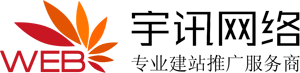云站后台文本编辑框的说明以及使用。

1:字体说明:字体默认的,无法设置字体的。是采用国家上通用的字体,字体能够兼容多种浏览器。
2:如果分行不成功,使用强制分行符号。“Shift+回车键”
3:插入图片:首先把你的鼠标在你想要插入图片的位置点一下,然后选择编辑框上方的“添加媒体”
点此查看—插入图片的大小设置方法
4:表格设置将在另外的教程中专门介绍。

1:字体说明:字体默认的,无法设置字体的。是采用国家上通用的字体,字体能够兼容多种浏览器。
2:如果分行不成功,使用强制分行符号。“Shift+回车键”
3:插入图片:首先把你的鼠标在你想要插入图片的位置点一下,然后选择编辑框上方的“添加媒体”
点此查看—插入图片的大小设置方法
4:表格设置将在另外的教程中专门介绍。